- Հեղինակ Jason Gerald [email protected].
- Public 2024-01-15 08:17.
- Վերջին փոփոխված 2025-01-23 12:20.
Այս wikiHow- ը սովորեցնում է ձեզ, թե ինչպես օգտագործել Telegram- ի որոնման գործիքը ՝ ալիքում (ալիքում) որոշակի բառեր որոնելու համար և ինչպես գտնել նոր ալիքներ, որոնց ցանկանում եք հետևել:
Քայլ
Մեթոդ 1 -ը ՝ 2 -ից. Որոնում կատարել ալիքում
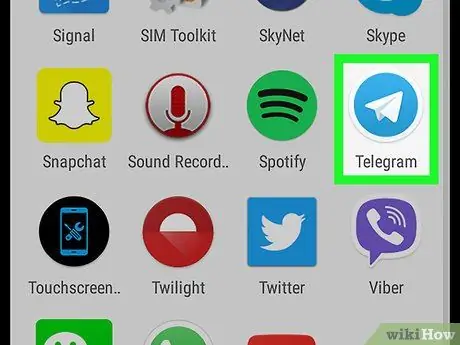
Քայլ 1. Գործարկեք Telegram- ը:
Պատկերակը կապույտ շրջան է, որի կենտրոնում սպիտակ թղթե ինքնաթիռ է: Այս ծրագրերը սովորաբար գտնվում են հավելվածի դարակում կամ հիմնական էկրանում:
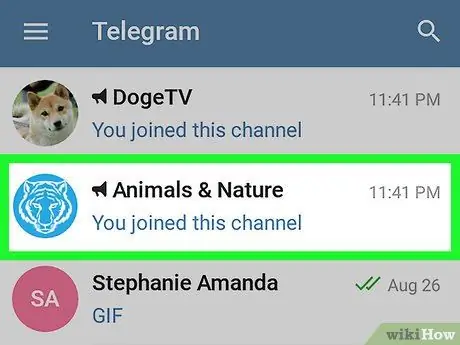
Քայլ 2. Հպեք այն ալիքին, որը ցանկանում եք որոնել:
Ալիքի բովանդակությունը կցուցադրվի:
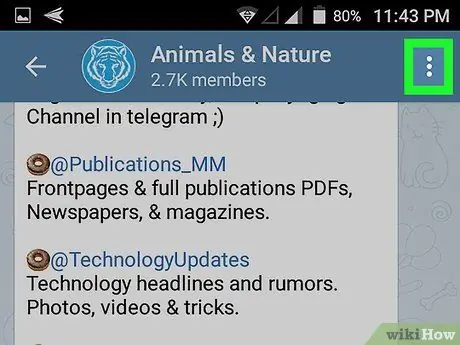
Քայլ 3. Հպեք:
Դուք կարող եք գտնել այն վերին աջ անկյունում:
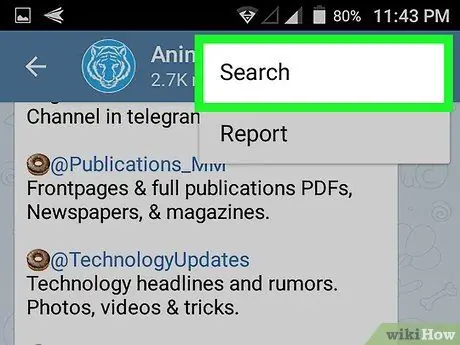
Քայլ 4. Հպեք Որոնում:
Էկրանի վերևի սանդղակը կփոխվի Որոնման դաշտի:
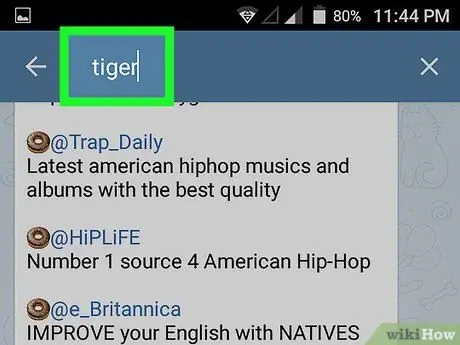
Քայլ 5. Մուտքագրեք այն բառը, որը ցանկանում եք որոնել, այնուհետև դիպչեք խոշորացույցի տեսքով ձևավորված կոճակին:
Այս կոճակը (ստեղնաշարի վրա) սովորաբար գտնվում է ներքևի աջ անկյունում:
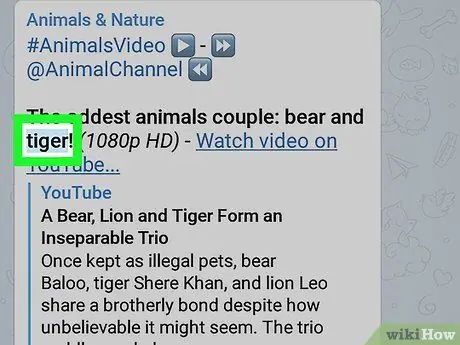
Քայլ 6. Ստուգեք յուրաքանչյուր գրառման մեջ ընդգծված բառերը:
Ոլորեք ալիքի էկրանը վեր ու վար ՝ ձեր փնտրած բառը գտնելու համար: Բոլոր բառերը կարևորվեն հեշտ ընթերցվող գույնով:
Մեթոդ 2 -ից 2 -ը. Ալիքների որոնում
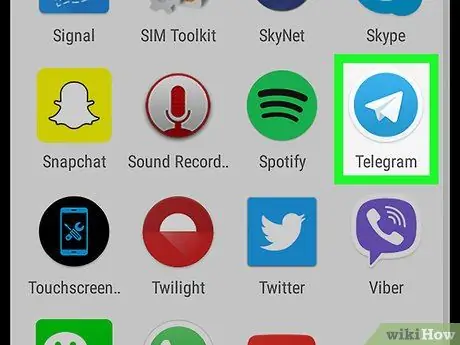
Քայլ 1. Գործարկեք Telegram- ը:
Պատկերակը կապույտ շրջան է, որի կենտրոնում սպիտակ թղթե ինքնաթիռ է: Այս ծրագրերը սովորաբար գտնվում են հավելվածի դարակում կամ հիմնական էկրանում:
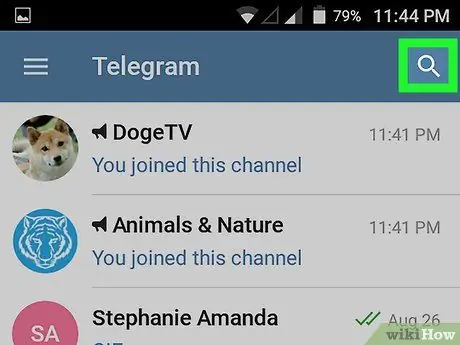
Քայլ 2. Հպեք խոշորացույցի տեսքով պատկերակին:
Այն գտնվում է վերին աջ անկյունում:
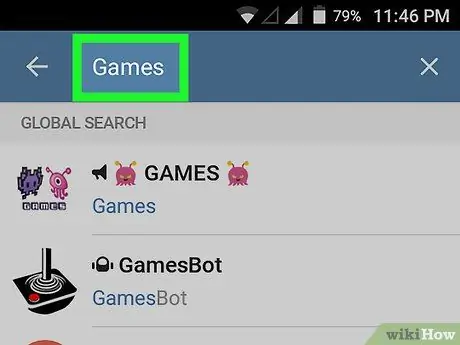
Քայլ 3. Մուտքագրեք այն ալիքի անունը, որը ցանկանում եք որոնել:
Մուտքագրելիս որոնման արդյունքների ցուցակը կցուցադրվի:
Եթե դուք չեք փնտրում որոշակի ալիք, պարզապես մուտքագրեք մի բառ, որը կարող է բերել ինչ -որ բան, որը համապատասխանում է ձեր փնտրած թեմային (օրինակ ՝ կիթառ, խաղացող կամ բուսակեր):
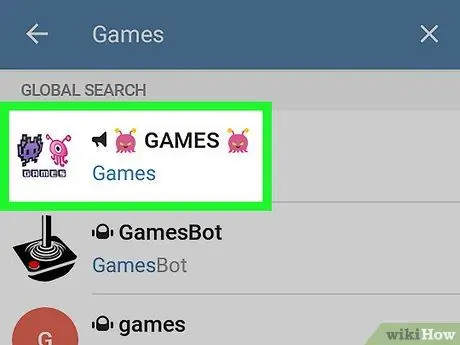
Քայլ 4. Ընտրեք որոնման արդյունքներում ցուցադրված ալիքը:
Դա անելու դեպքում կցուցադրվի ալիքի նկարագրությունը:
Միանալուց առաջ կարող եք նախադիտել ալիքը ՝ հպելով Ակնթարթային դիտում կամ Բացեք ալիքը.
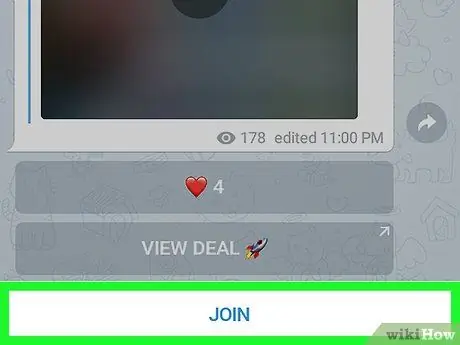
Քայլ 5. Միացեք ալիքին `կտտացնելով Միանալ:
Միանալուց հետո դուք կավելացվեք ալիքի անդամներին:






